نحوه انتخاب تمام متن در Microsoft Word
انتخاب متن در ورد یک وظیفه نسبتا شایع است، اما به دلایل بسیاری ممکن است لازم باشد برش یا کپی یک قطعه، انتقال آن به مکان دیگری یا حتی برنامه دیگری. اگر ما به طور مستقیم در مورد انتخاب یک قطعه کوچک از متن صحبت می کنیم، می توانید آن را با یک ماوس انجام دهید، فقط در ابتدای این قطعه کلیک کنید و مکان نما را به انتهای آن بکشید، بعد از آن می توانید آن را با قرار دادن آن در جای خود تغییر دهید، آن را کپی یا جایگزین کنید چیزی متفاوت است
اما در مورد زمانی که شما نیاز به انتخاب کاملا تمام متن در ورد دارید؟ اگر با یک سند نسبتا بزرگ کار می کنید، بعید است که بخواهید همه محتویات آن را به صورت دستی انتخاب کنید. در واقع، این کار بسیار ساده است و در چندین روش انجام می شود.
محتوا
روش اول و ساده ترین
استفاده از کلید های میانبر، باعث می شود تا هر برنامه، نه تنها با محصولات مایکروسافت، ارتباط برقرار شود. برای انتخاب تمام متن در Word در یک بار، فقط کافیست "Ctrl + A" را فشار دهید ، می خواهید آن را کپی کنید - Ctrl + C را فشار دهید ، Ctrl + X را برش دهید - بر روی "Ctrl + X" چیزی بگذارید به جای این متن - "Ctrl + V" ، لغو عمل "Ctrl + Z" .
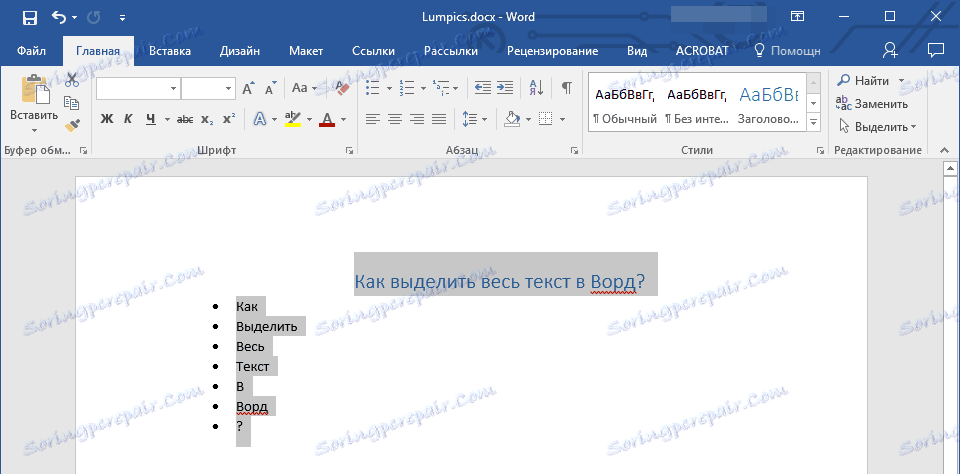
اما اگر صفحه کلید کار نمی کند و یا یکی از دکمه های مورد نیاز است چه؟
راه دوم همانقدر ساده است.
آیتم «انتخاب» را در برگه «صفحه اصلی» در نوار ابزار مایکروسافت ورد (در سمت راست در انتهای نوار ناوبری واقع شده است، در کنار نوار نشان داده شده است، مانند مکان نما ماوس). روی مثلث کنار این آیتم کلیک کنید و "انتخاب همه" را در منوی باز شده انتخاب کنید.
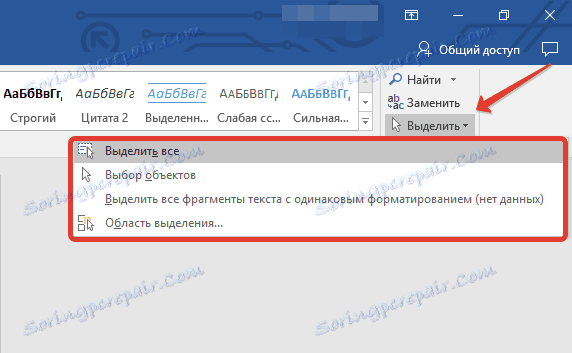
تمام مطالب سند برجسته خواهد شد و پس از آن شما می توانید هر آنچه که با آن می خواهید انجام دهید: کپی، برش، جایگزینی، قالب بندی، تغییر اندازه و فونت و غیره
روش سه - برای تنبل
مکان نماد ماوس را در سمت چپ سند قرار دهید تا در صورتی که عنوان ندارد، همانند عنوان یا خط اول متن باشد. مکان نما باید مسیر خود را تغییر دهد: قبل از آن به سمت چپ اشاره کرد، در حال حاضر آن را به سمت راست هدایت می شود. روی این مکان سه بار کلیک کنید (بله، دقیقا 3) - کل متن را برجسته خواهد کرد.
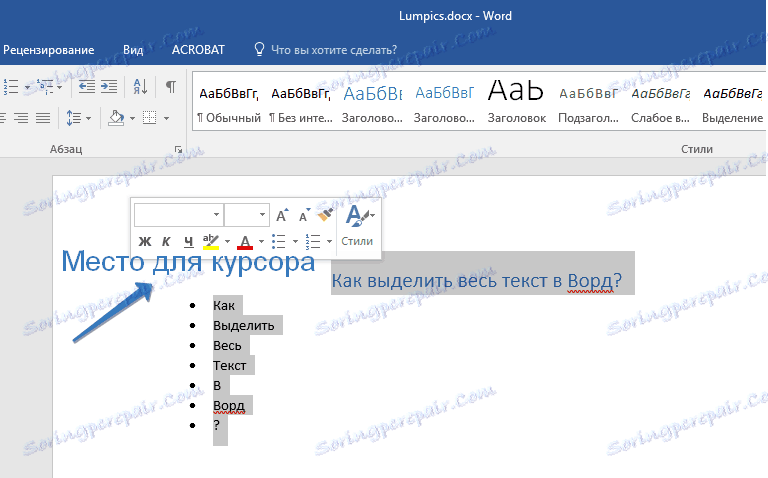
چگونگی انتخاب بخش های متنی جداگانه؟
گاهی اوقات یک واقعیت وجود دارد، در یک سند متن بزرگ، برای برخی از اهداف و یا یکی دیگر از بخش های متن متن، و نه همه محتویات آن لازم است. در نگاه اول، این ممکن است به نظر می رسد نه پیچیده، اما در واقع همه چیز با چند کلیک کلید و کلیک ماوس انجام می شود.
اولین قطعه ای از متن را که لازم دارید را انتخاب کنید و سپس آن ها را با کلید Ctrl که قبلا فشار داده اید انتخاب کنید .
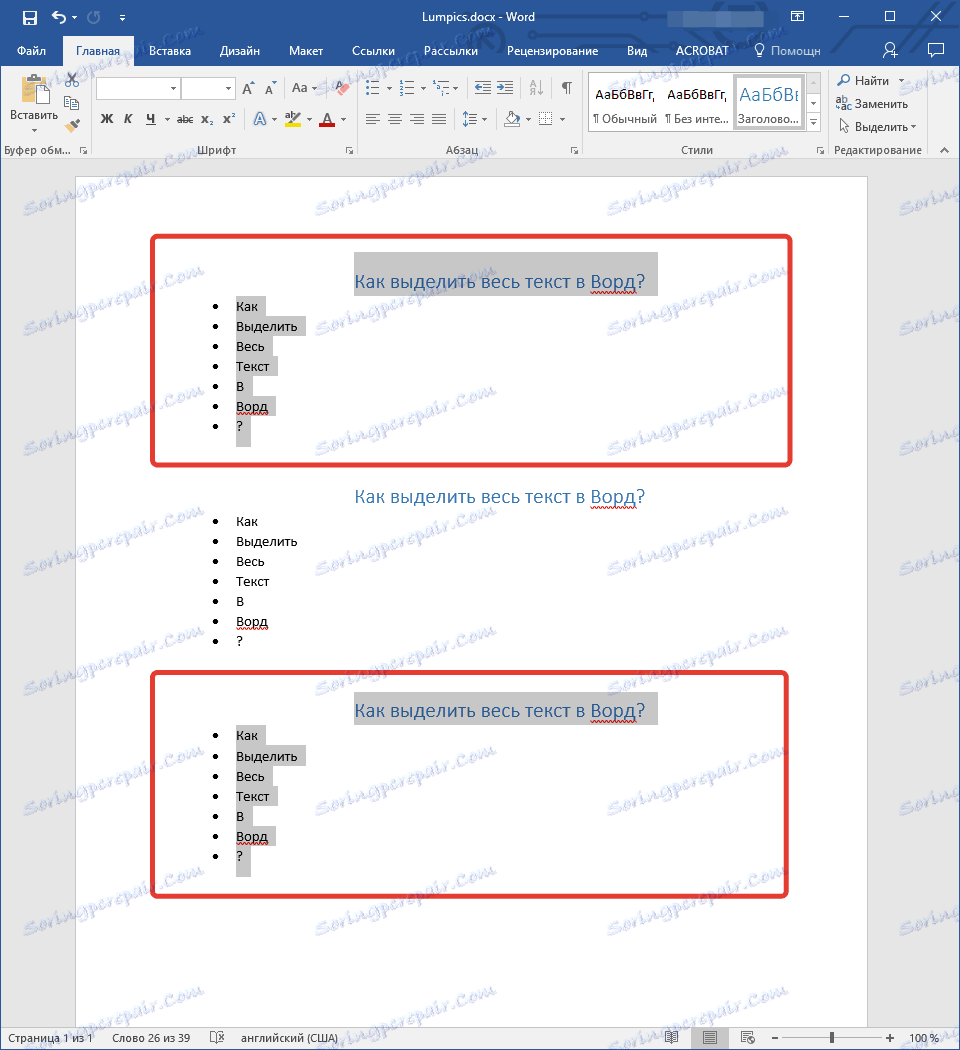
مهم: با برجسته کردن متن هایی که حاوی جداول، لیست های حاوی شماره گذاری شده یا شماره گذاری شده اند، ممکن است متوجه شوید که این عناصر برجسته نشده اند، اما فقط به نظر می رسد. در حقیقت، اگر متن کپی شده حاوی یکی از این عناصر یا حتی همه در یک بار در برنامه دیگری یا در جای دیگر سند متن قرار گیرد، نشانگرها، اعداد یا جدول همراه با متن وارد می شوند. همین امر در مورد فایل های گرافیکی نیز صادق است، اما آنها فقط در برنامه های سازگار نمایش داده می شوند.
این همه، حالا شما می دانید که چگونه همه چیز را در Word انتخاب کنید یا متن ساده یا متن حاوی عناصر اضافی باشد، که می تواند جزء لیست (نشانگرها و عددهای) یا عناصر گرافیکی باشد. ما امیدواریم که این مقاله برای شما مفید باشد و به شما کمک می کند تا با استفاده از اسناد متنی در مایکروسافت ورد سریع تر و بهتر کار کنید.
این همه، حالا شما می دانید که چگونه همه چیز را در Word انتخاب کنید یا متن ساده یا متن حاوی عناصر اضافی باشد، که می تواند جزء لیست (نشانگرها و عددهای) یا عناصر گرافیکی باشد. ما امیدواریم که این مقاله برای شما مفید باشد و به شما کمک می کند تا با استفاده از اسناد متنی در مایکروسافت ورد سریع تر و بهتر کار کنید.